筆記本重裝系統win10步驟
 2020/04/15
2020/04/15
 975
975
筆記本怎么重裝系統win10?很多人手頭上都有一臺筆記本電腦,不過卻不知道怎么自己重裝win10系統。今天小編就給大家介紹一種超簡單的重裝方式,進行一鍵重裝win10系統,希望可以幫助到大家。
步驟一、前期準備工作
1. 在官網下載黑鯊裝機大師軟件,關閉所有殺毒軟件后才可以打開黑鯊。
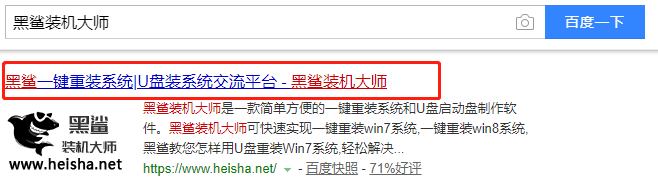
2.準備一臺正常聯網的電腦進行下載系統文件
步驟二、具體操作流程
第一步
開始點擊黑鯊界面中的“重裝系統”進入,等黑鯊檢測完電腦的配置信息后進行“下一步”操作。
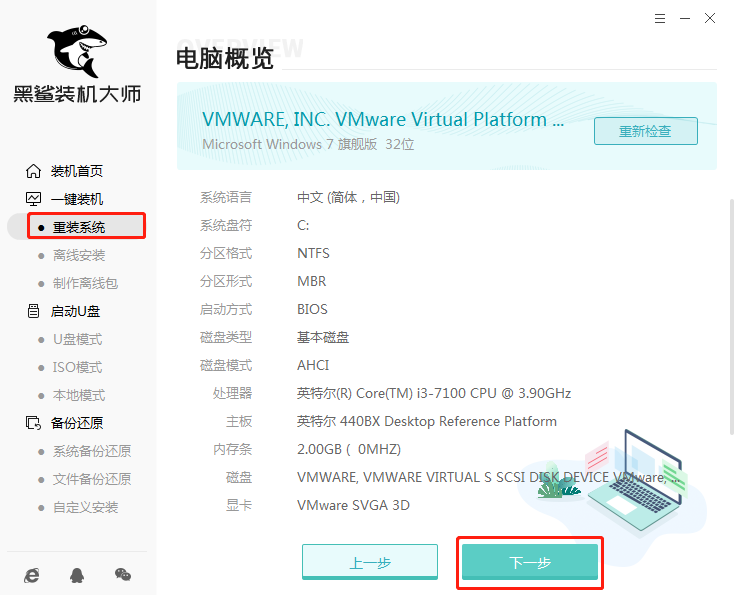
第二步
在“windows10”下選擇需要安裝的系統文件后進行“下一步”操作。
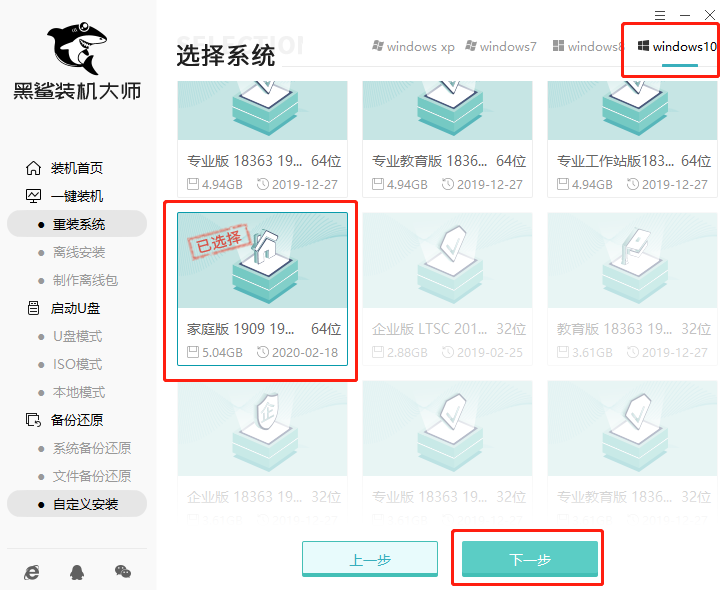
第三步
根據自己需要勾選軟件和重要文件后進行備份后 “開始安裝”系統。
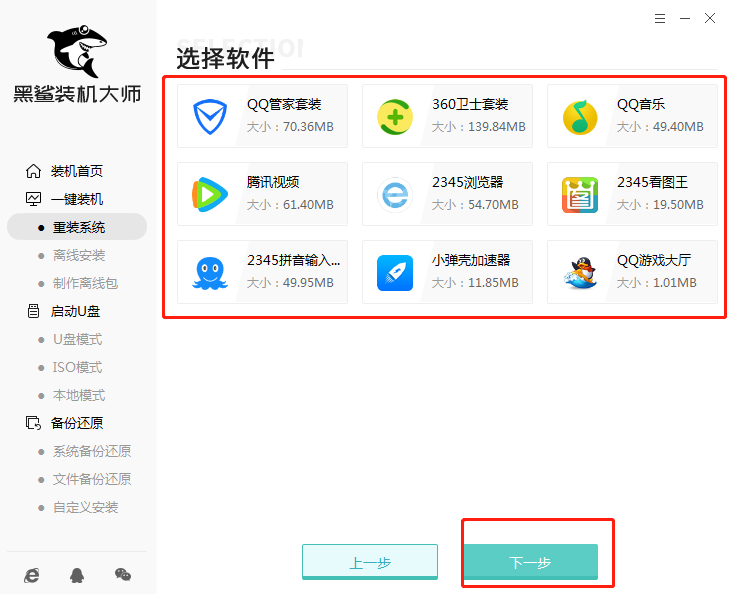

第四步
黑鯊進入自動下載win10系統文件的狀態,隨后在界面中點擊“立即重啟”電腦。
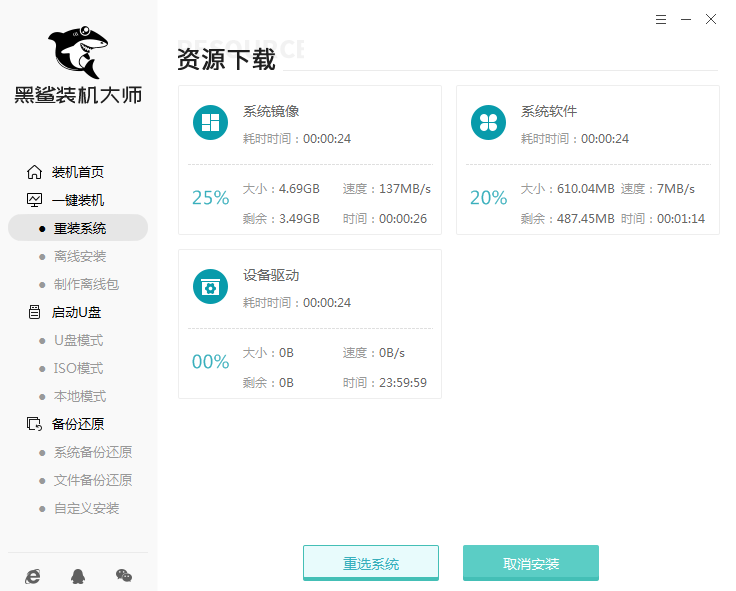
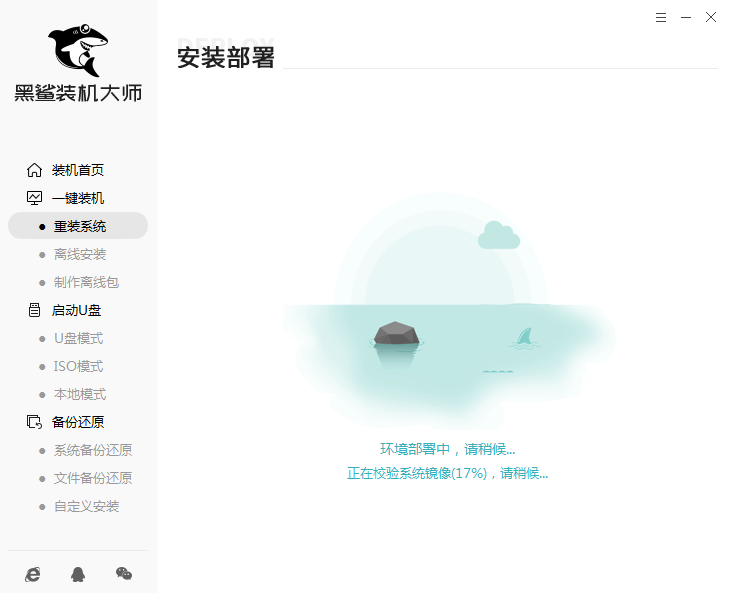
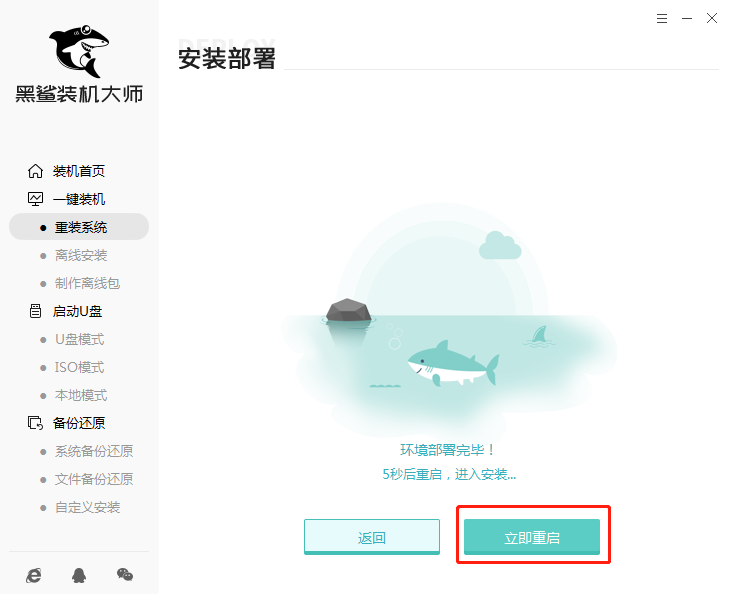
第五步
重啟后選擇PE模式回車進入,黑鯊進入自動安裝win7系統狀態。
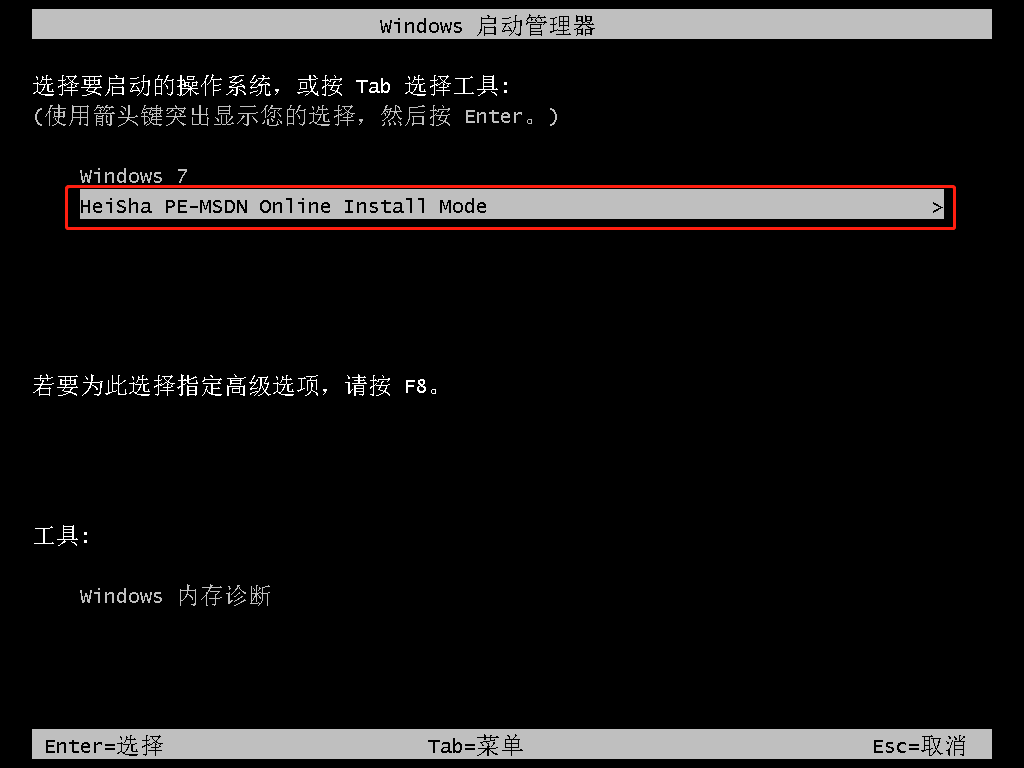
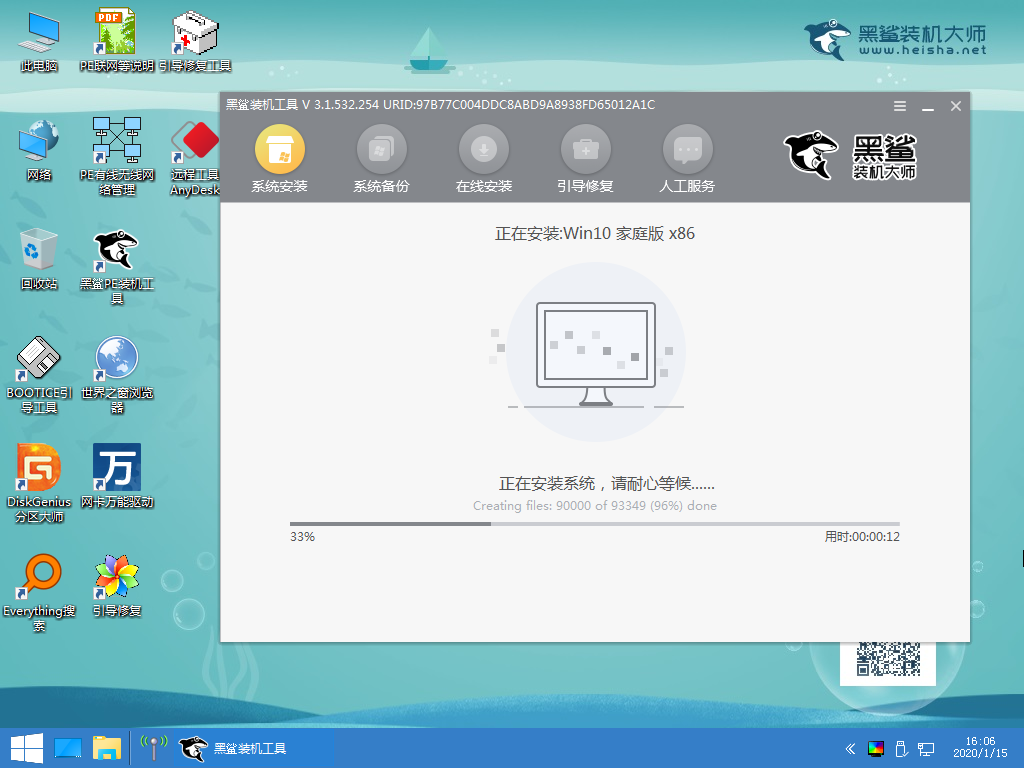
第六步
開始在界面中點擊“立即重啟”電腦,經過多次重啟部署安裝,最后進入重裝完成的win10桌面。
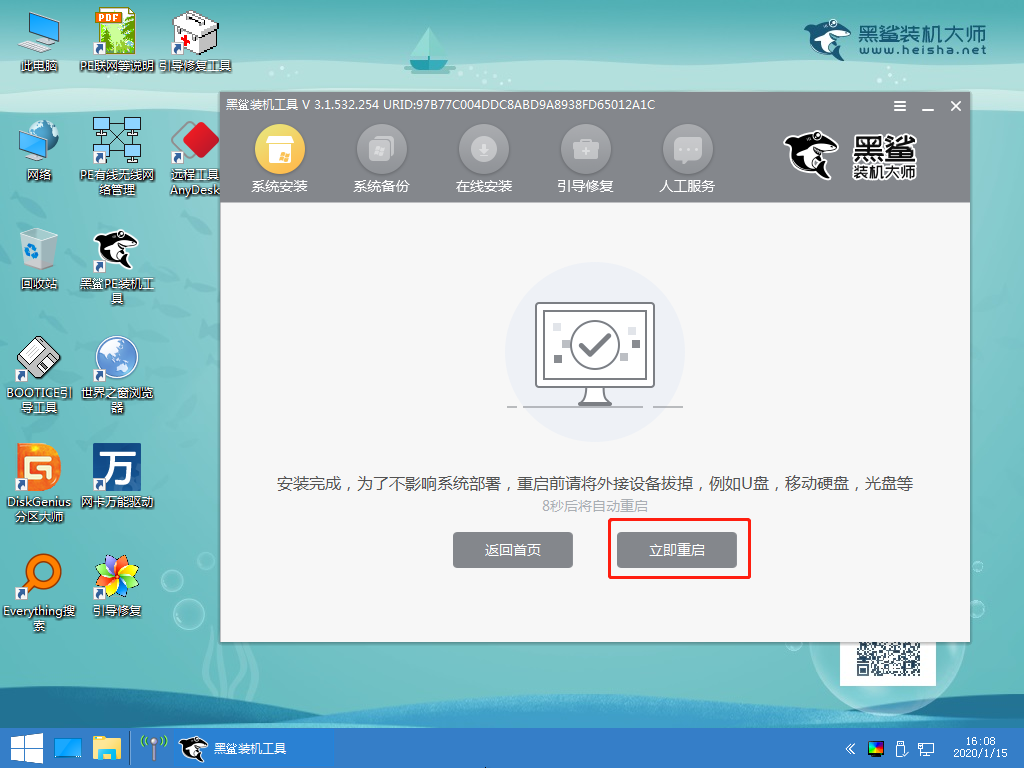
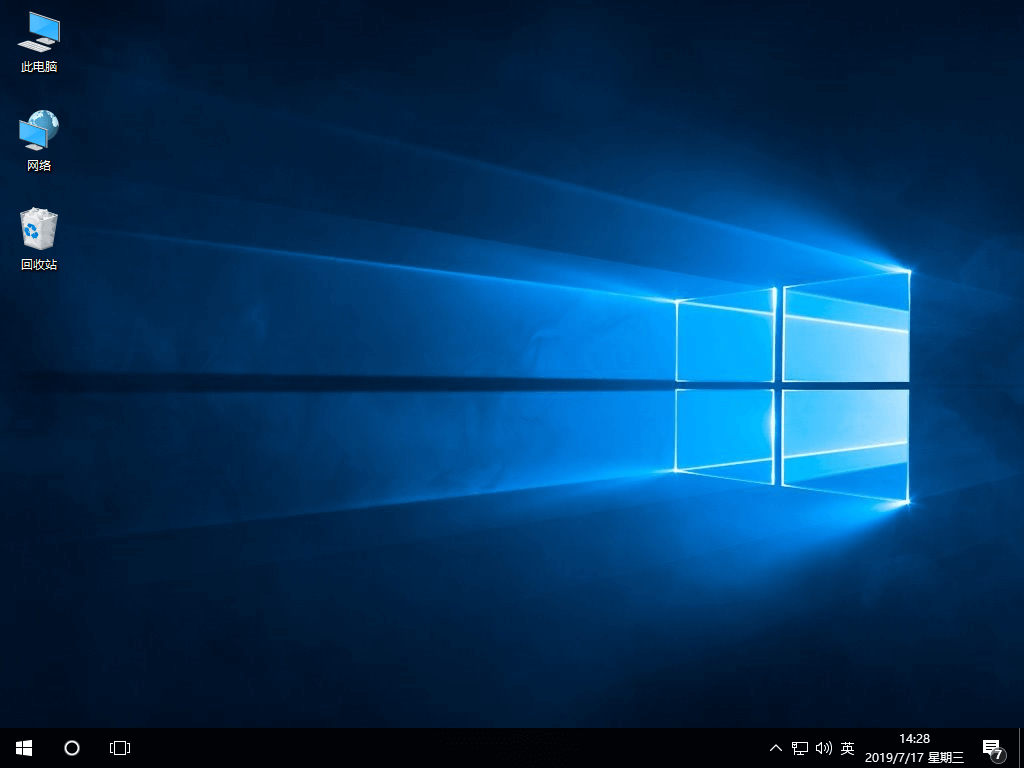
此時系統重裝結束。以上就是本次小編為大家帶來的筆記本重裝win10系統的詳細教程,希望能夠幫助到大家。
